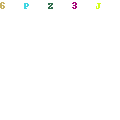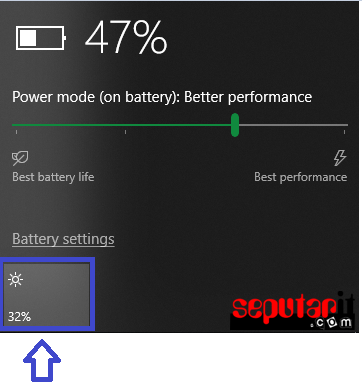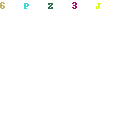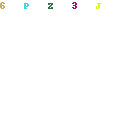Cara Termudah Mengatur Kecerahan Layar / Brightness Windows 10
Hallo sahabat seputar IT! Pada kesempatan ini saya akan berbagi ilmu dan informasi kepada kalian semua tentang cara mengatur kecerahan layar pada laptop dan komputer windows 10.
Di zaman modern ini hampir seluruh aktifitas dan profesi manusia sudah menggunakan gadget. Hal tersebut mengharuskan kita untuk menghabiskan banyak waktu di depan layar laptop/komputer, smartphone, Tablet dan lain-lain.
Pada dasarnya tingkat sensitifitas penglihatan mata manusia terhadap cahaya berbeda-beda. Ada sebagian orang yang lebih nyaman pada kondisi redup dan sebaliknya ada beberapa orang yang lebih suka kondisi terang.
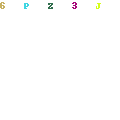
Tingkat kecerahan layar atau brightness pada laptop atau komputer dapat diatur sesuai dengan kenyamanan penglihatan setiap masing-masing individu.
Mengatur kecerahan layar berarti termasuk mengenai cara meningkatkan dan mengurangi kecerahan layar laptop / komputer.
Pada dasarnya, cara mengatur kecerahan laptop baik pada laptop acer, asus maupun brand lainnya sama. Perbedaan hanya terletak pada beberapa posisi tombol atau tools nya saja.
Terkait dengan versi windows, pengaturan brightness pada laptop/komputer pada dasarnya juga sama, yang membedakan hanyalah letak fitur atau tools nya yang menyesuaikan dengan masing-masing versi windows 7, 8 dan 10.
Ada beberapa faktor yang memungkinkan seseorang mengatur brightness pada laptop/komputer yaitu:
- Untuk menjaga kesehatan mata
- Dapat menghemat baterai laptop.
- Menyesuaikan dengan kondisi pencahayaan ruangan atau lingkungan
- Tingkat sensitifitas penglihatan manusia terhadap cahaya yang berbeda-beda
Terdapat beberapa opsi atau pilihan untuk mengatur kecerahan layar pada laptop / komputer. Akan tetapi saya hanya akan membahas mengenai beberapa cara yang paling sering dan mudah dilakukan. Berikut adalah caranya!
Pengaturan Brightness Layar Laptop Melalui Tombol Keyboard
Cara pertama ini adalah cara paling mudah untuk mengatur tingkat kecerahan layar atau brightness pada laptop/komputer. Cara mengatur kecerahan layar laptop atau komputer dengan keyboard yaitu cukup tekan bersamaan tombol : fn+(simbol brightness pada laptop/komputer). Untuk simbol brightness cukup pilih salah satu saja tergantung tujuan ingin meredupkan atau meningkatkan kecerahan layar.
- Meredupkan layar : fn + f5
- Meningkatkan kecerahan layar : fn + f6
terkait letak tombol brightness pada keyboard tidak selalu berada pada f5 dan f6. Hal itu tergantung pada tipe keyboard masing-masing laptop dan komputer. Akan tetapi simbol yang digunakan tetap sama seperti pada gambar di bawah ini.

Mengatur Tingkat Kecerahan Layar Melalui icon “Battery” di Taskbar
Pada windows 10 di pojok kanan bawah kita dapat menemukan tombol atau icon battery. Caranya sangat mudah yaitu:
- Klik tombol “Battery”
- Kemudian klik tombol “brightness” dan sesuaikan pencahayaan atau tingkat kecerahan yang diinginkan.
Mengatur Brightness Layar Laptop Melalui Menu Display Settings
Display Settings merupakan alat atau tools pada sistem operasi yang berfungsi untuk mengatur tingkat kecerahan cahaya (brightness) dan warna (color) pada layar komputer atau laptop. Display brightness and color sangat perlu di atur untuk menjaga intensitas cahaya yang masuk ke mata. Caranya yaitu :
- Pertama, Klik kanan pada mouse/touch pad lalu pilih Display Settings
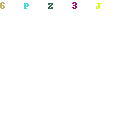
ini tentang cara mengatur brightness layar laptop windows 10 paling mudah atau klik tombol windows dipojok kiri bawah dan ketikkan Display Settings.
- Setelah muncul tampilan berikut, maka kamu bisa segera mengatur brightness sesuai keinginan dengan menggeser ke kanan dan kiri pada tombol change brightness.
Mengapa Pengaturan Brightness pada Laptop/Komputer Tidak Berfungsi?
Hal ini dapat terjadi di semua versi windows baik windows 7, 8 maupun 10. Penyebab terseringnya adalah masalah pada driver monitor. Beberapa penyebab pengaturan brightness tidak berfungsi, yaitu:
- Driver VGA yang belum terinstall
- Terjadi bug atau error pada driver
- Terjadi bug pada system
- Masalah virus yang menyebabkan kerusakan data dan system.
Tidak perlu panik dan cemas karena hal tersebut dapat diatasi dengan mudah. Terdapat beberapa cara untuk mengatasi hal tersebut.
Berikut cara yang mudah dilakukan dengan tingkat keberhasilan yang cukup tinggi. Berhasil atau tidaknya dipengaruhi oleh penyebab dari permasalahan tersebut. Untuk itu kamu bisa mencobanya satu persatu.
-
Update Versi Windows Terbaru melalui “Windows Update”
Sebelum mencoba cara lain, sebaiknya kamu mencoba cara termudah dengan mengecek versi windows pada laptop atau komputer milikmu.
Biasanya secara otomatis jika terdapat update versi windows maka akan muncul pemberitahuan untuk mengunduh versi pembaharuan tersebut.
Untuk mengunduh pembaharuan tersebut, maka kamu harus memastikan kuota dan koneksi internetmu cukup dan lancar. Tunggu beberapa saat sampai proses download selesai kemudian lakukan restart & update atau shutdown & update.
-
Roll Back Driver VGA di Device Manager
Kemungkinan lain dari penyebab pengaturan brightness juga dapat disebabkan karena proses pembaharuan yang belum sempurna atau driver yang tidak berfungsi secara normal.
Hal ini selanjutnya dapat menyebabkan bug atau error pada driver yang terinstall. Cara selanjutnya yang bisa dilakukan yaitu dengan melakukan roll back driver VGA. Berikut caranya:
- Bukalah control panel > system & security > system > Device Manager
- Kemudian klik Display Adapter
- Klik kanan pada driver VGA yang tersedia dan klik Properties.
- Setelah itu, klik tab Driver dan klik roll back driver dan tunggu sampai proses selesai.
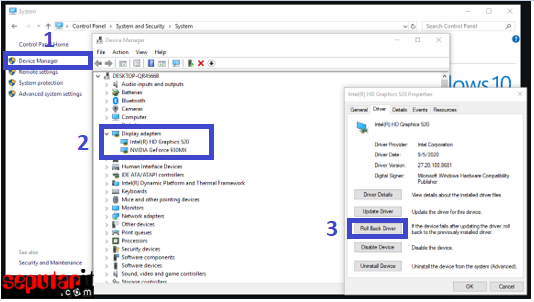
berikut cara mengatur kecerahan laptop windows 10 yang tidak berfungsi - Terakhir, restart laptop atau komputer seperti biasa.
-
Enable/Disable Driver VGA melalui Device Manager
Caranya sama seperti point ke-2 namun pada saat klik kanan pada driver VGA maka pilih Disable device. Setelah menunggu beberapa saat kemudian klik kanan lagi pada driver VGA dan klik Enable.
-
Install Ulang Driver
Install ulang driver dilakukan untuk mengganti driver yang sebelumnya dengan driver yang baru. Hal yang perlu diperhatikan adalah driver harus sesuai dengan versi windows pada laptop atau komputer kamu saat ini.
Baca juga :
- Ini Dia Cara Mengambil Screenshot Di Laptop Dan PC
- Ini Dia Cara Membuat File Folder Dalam Bentuk Format Zip Rar
Demikian pembahasan mengenai cara mudah mengatur kecerahan layar laptop / komputer.
Kunjungi juga blog seputarit.com untuk mengetahui lebih banyak informasi dan menambah wawasan tentang dunia IT.
Sampai jumpa pada pembahasan yang lain. Terimakasih 😊